| Staramy się zlokalizować na naszej stronie internetowej w tak wielu językach, jak to możliwe, jednak ta strona jest aktualnie maszyna przetłumaczony przy użyciu Google Translate. | blisko |
-
-
produkty
-
zasoby
-
wsparcie
-
firma
-
Login
-
ReviverSoft
Answers
Uzyskaj odpowiedzi od
Społeczność Ekspertów Komputerowych-
Strona główna
-
Zasoby
-
Pytania i odpowiedzi
- Kiedy próbował uzyskać dostęp do dziś YouTube, pokazuje wystąpił błąd. Spróbuj ponownie później
- 5 Odpowiedzi
Najstarszy
Najnowsze
Głosów
0 głosów
000 głosów
00Witam Saga,
Dzięki za komentarz tutaj swoje obawy.
Przykro mi słyszeć o problemie masz mieć.
Ta konkretna sprawa "Wystąpił błąd" to zazwyczaj tylko tymczasowe.
Problemy takie jak ten są zazwyczaj ze względu na ISP (Internet Service Provider), YouTube lub łącza sieciowego pomiędzy dwoma z nich, który stara się przeprowadzić transmisje Flash YouTube do komputera.
Jeśli chcesz, aby rozwiązać ten problem, wykonaj poniższe czynności.
1. Spróbuj odświeżyć komputer, skrót będzie klawisz "F5".
Jest to najprostsze rozwiązanie i bardzo pomocny jeden. Otwórz Google Crome i odwiedzić YouTube, odtwarzać dowolny film lub konkretny film, który chciał następnie odśwież stronę lub naciśnij "F5". To byłoby odświeżyć stronę i może rozwiązać problem.
2. Usuń pliki cookie i pamięć podręczną i aktualizować swoje wtyczki- Otwórz Chrome.
- Na pasku narzędzi przeglądarki kliknij Chrome MENU.
- Kliknij Więcej Narzędzia> Wyczyść dane przeglądarki.
- W oknie, które się pojawi, kliknij pola wyboru dla "cookie oraz inne dane witryn i wtyczek danych" i "pamięci podręcznej i pliki obrazów."
- Za pomocą menu na górze, aby wybrać ilość danych, które chcesz usunąć. Wybierz początku czasu, aby usunąć wszystko.
- Kliknij przycisk Wyczyść dane przeglądarki.
- Zamknij wszystkie okna i karty Chrome.
- Przejdź do menu Start> Panel sterowania.
- Kliknij Programy i funkcje.
- Dwukrotnie kliknij Google Chrome.
- Kliknij przycisk Odinstaluj.
- Jeśli chcesz usunąć swoje dane z profilu, takie jak ustawienia przeglądarki, zakładki i historia, zaznacz opcję "Usuń także dane przeglądarki".
- Po pomyślnym odinstalowaniu google Crome, należy zainstalować go z linku podanego. Https: //www.google.c ...
Jeżeli nic innego nie działa, a ten błąd nie ustępuje, może chcesz spróbować przełączyć na inną przeglądarkę.
5. W przypadku przejścia na innej przeglądarce nie działa, można skontaktować się z obsługą YouTube z linku podanego poniżej.
http: //support.googl ...
Mam nadzieję, że to pomoże Ci problemu.
Z poważaniem,
chrześcijanin
0 głosów
00Hi Saga,
Jeśli widzisz błąd związany Spróbuj ponownie później, można wykonać następujące poprawki w celu dokonania prac YouTube normalnie.
Fix 1: Użycie Zapomnij o tej opcji serwisu
Zapomnij o tej stronie jest to przydatna funkcja, Firefox, który pozwala na usunięcie plików cookie, zapisane hasła i pliki cache dla pewnej stronie.
Aby go użyć, należy wykonać następujące czynności:- Otwórz przeglądarkę Firefox i otwarty historię przeglądania. Można otworzyć historię przeglądania, naciskając kombinację klawiszy Ctrl + H na klawiaturze.
- Teraz szukaj historię przeglądania i znaleźć żadnego związku YouTube.
- Kliknij prawym przyciskiem myszy i wybierz polecenie Zapomnij o tej stronie.
- Ponownie uruchom Firefoksa i spróbuj odtworzyć dowolny film z YouTube.
Czasami Shockwave Flash może powodować problemy tego typu, więc upewnij się, że jest on wyłączony. Aby wyłączyć Shockwave Flash w Firefox, wykonaj następujące czynności:- Otwórz Firefox iw pasku adresu wpisz następujące polecenie:
- o dodatki:
- Przejdź do sekcji Wtyczki i znaleźć Shockwave Flash.
- Z rozwijanego menu wybierz Nigdy Uaktywnij.
- Jeśli nie używasz Firefoxa, upewnij się, że wyłączenie Shockwave Flash w przeglądarce, która aktualnie używany. Proces wyłączania Shockwave Flash jest podobny dla wszystkich nowoczesnych przeglądarkach.
Aby rozwiązać ten problem, może chcesz wyczyścić ciasteczka i pamięć podręczną. Aby to zrobić w Firefox wykonaj następujące kroki:- Kliknij przycisk menu w prawym górnym rogu i wybierz Historia.
- Następnie kliknij Wyczyść historię przeglądania.
- Wybierz jaki rodzaj danych, które chcesz usunąć. W naszym przypadku wybraliśmy pamięć podręczną i pliki cookie, ale można wybrać inny typ danych, jeśli chcesz.
- Następnie kliknij przycisk Wyczyść teraz.
- Gdy ciasteczka i cache są usuwane restart Firefoxa.
Fix 4: Wyłączenie akceleracji sprzętowej- Uruchom Firefoksa i przejdź do Opcje.
- Teraz przejdź do zakładki Zaawansowane.
- Upewnij się, że odznacz "Użyj Hardware Acceleration kiedy będzie dostępny."
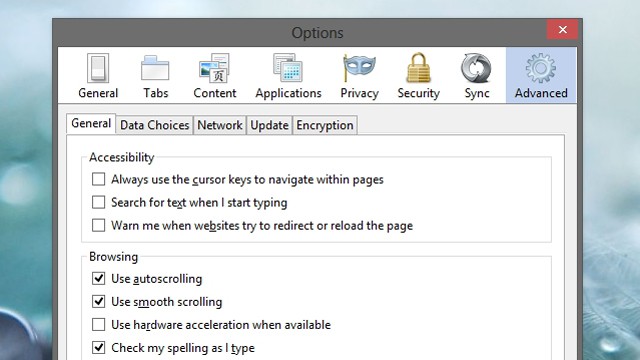
- Ponownie uruchom Firefoksa i spróbuj odtworzyć dowolny film z YouTube.
Pozdrowienia,
Lokesh
0 głosów
00Cześć Saga,
Ten problem jest bardzo denerwujący, mam nadzieję, że możesz to rozwiązać najszybciej jak to możliwe za pomocą następujących metod:
Rozwiązanie 1: Sprawdź przeglądarkę Chrome
Gdy Chrome nie może odtworzyć YouTube, możesz: odświeżyć stronę> ponownie załadować film> odtworzyć film w nowej karcie> zrestartować przeglądarkę> zaktualizować Chrome do najnowszej wersji> zrestartować komputer. Jeśli nadal nie działa, zainstaluj najnowszą wersję Chrome i utwórz nowy profil użytkownika, aby obejrzeć filmy w YouTube.
Wskazówki: pamiętaj o utworzeniu kopii zapasowej zakładek przed ponownym zainstalowaniem Chrome!
Rozwiązanie 2: nie używaj bloku reklam
Jeśli masz zainstalowany blok reklam, wyłącz je. Następnie odśwież lub zrestartuj Chrome i teraz możesz oglądać filmy YouTube.
Rozwiązanie 3: Zresetuj połączenie z Internetem
Słabe połączenie sieciowe może spowodować, że YouTube nie ładuje Chrome. Ten problem można rozwiązać, zmieniając rozdzielczość wideo na niższy stopień lub zrestartuj router.
Rozwiązanie 5: pobierz te filmy
Jeśli w Chrome nie ma kilku filmów YouTube, możesz je pobrać w trybie offline.
Więcej rozwiązań można przeczytać tutaj: http: //www.videocon ...
Możesz też zmienić inną przeglądarkę, aby wyświetlić YouTube.
0 głosów
00Witamy Reviversoft Answers
ReviverSoft odpowiedzi jest miejsce na zadać pytanie, masz o komputerze i nie jest odbierane przez społeczność ekspertów.Napisz pytanie
Zadaj pytanie do społeczności terazPodobne pytania
Trzymałem się niebieski ekran z komunikatem o błędzie Brak sterowników stan zasilania, a następnie ponownie uruchom komputer będzie. Uważam, że produkt i tak się nie stało więcej. Właśnie zakupił antywirusowego (Kaspersky), a teraz robi to ponownie. To takie frustrujące. Mój komputer jest tylko 6 miesięcy. Jest stacjonarny Asus.Zobacz odpowiedzi8Pokaż pełną pytanieMiałem Driver Reviver od stycznia 2013 r. i po prostu zaczął dawać mi ten komunikat o błędzie już 6 października 2013 roku.Zobacz odpowiedzi19Pokaż pełną pytaniePokaż pełną pytanieMasz problemy z komputerem?Wykonaj bezpłatne skanowanie komputera za pomocą Driver Reviver teraz.PobierzUruchom bezpłatne skanowanieFirma| Partnerzy| EULA| Informacje prawne| Nie sprzedawaj/udostępniaj moich informacji| Zarządzaj moimi plikami cookieCopyright © 2025 Corel Corporation. Wszelkie prawa zastrzeżone. Warunki korzystania | Prywatność | Cookies -
